Die in Windows vorhandenen lokalen Festplattenlaufwerke (C, D usw.) sind eigentlich eine logische Partition Ihrer Festplatte. Es ist eine physikalische Aufteilung der Festplatte in eine logische Struktur, die im Allgemeinen in "Arbeitsplatz" in älteren Versionen von Windows und "Dieser PC" in Windows-PC beobachtet wird.
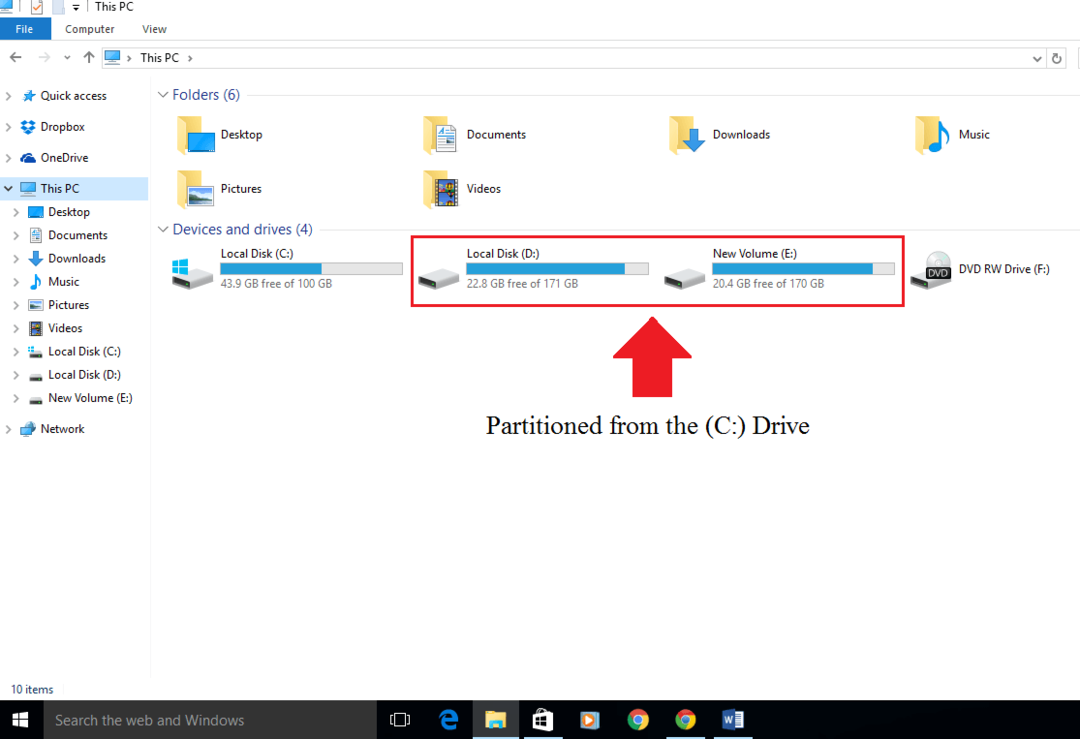
Die Festplattenpartition ist in den Fällen nützlich, in denen bestimmte Dateien auf verschiedenen Festplatten gespeichert werden sollen. Dies hilft dem Benutzer zu wissen, welche Datei sich auf welchem Laufwerk befindet.
Lesen Sie auch: – Eeinfachste Möglichkeit, eine Partition in Windows-PC zu erstellen
In diesem Artikel befolgen wir bestimmte Schritte, wie Sie Löschen Sie eine Partition in Windows 10:
Schritt 1:
Klicken Sie auf das Symbol "Datei-Explorer", das in der Windows-Taskleiste angeheftet ist.
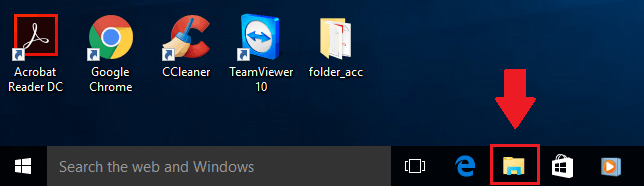
Schritt 2:
Suchen Sie in der linken Ecke des Bildschirms nach „Dieser PC“. Klicken Sie mit der rechten Maustaste auf „Dieser PC“ und klicken Sie auf „Verwalten“. Dies öffnet das Fenster "Computerverwaltung".
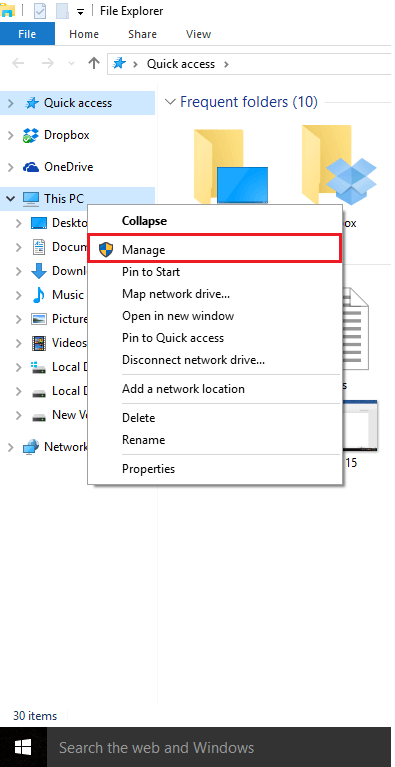
Schritt 3:
Suchen Sie in der linken Ecke des Bildschirms nach „Speicher“. Klicken Sie im Abschnitt "Speicher" auf "Datenträgerverwaltung".
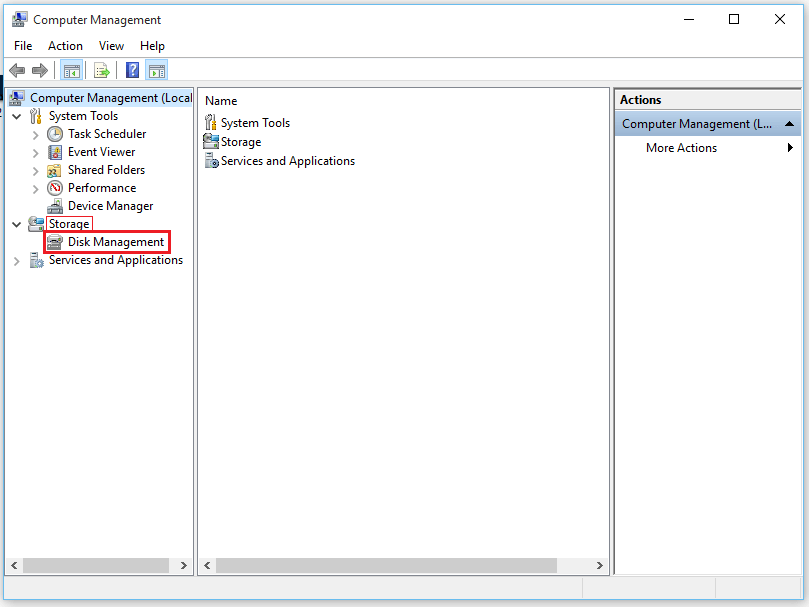
Die Datenträgerverwaltung listet wichtige Zahlen wie den Namen des Datenträgers (Datenträger), das Layout, den Datenträgertyp, das Dateisystem und den Integritätsstatus der Datenträger auf.
Schritt 4:
Wählen Sie im unteren Bereich der Datenträgerverwaltung eine Festplatte aus, die Sie löschen möchten. Klicken Sie mit der rechten Maustaste auf Ihre ausgewählte Festplatte und klicken Sie auf „Volume löschen“.
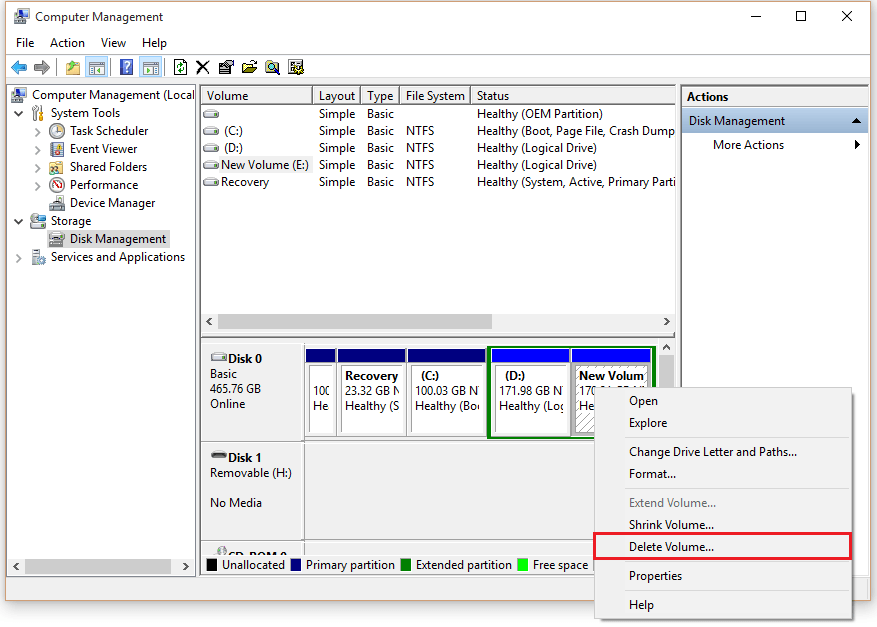
Schritt 5:
Auf dem Bildschirm wird ein Bestätigungsdialogfeld mit der Meldung „Durch das Löschen dieses Volumes werden alle darauf befindlichen Daten gelöscht. Sichern Sie alle Daten, die Sie behalten möchten, bevor Sie sie löschen. Möchtest du fortfahren?"
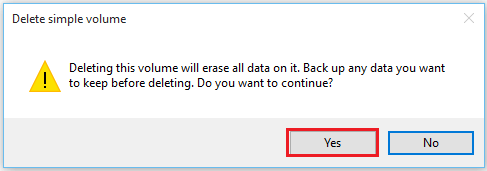
Klicken Sie auf „OK“, um Ihre Änderungen zu übernehmen.
Hinweis: Beim Löschen des Datenträgers wird die Größe des Datenträgers als „nicht zugeordnet“ angezeigt. Sie können diesen Speicher zuweisen, indem Sie ihn auf eine andere Festplatte zusammenführen.


